你们好,小画家们!好久没有和大家分享一个关于漫画的教程了。相信很多朋友都有自己喜欢的明星或者英雄,但是不知道怎么把人物的照片在脑海里变成漫画的画面。这一期将和大家分享medibang paint是如何把照片变成漫画的。以下是细节。
medibang paint怎么将照片变成漫画?
(1)新建画布
打开medibang paint绘画软件,点击“新建画布”选项,在“新建画布”界面点击“制作”按钮,进入绘画界面。如果您有特定的尺寸要求,可以点击“编辑”选项自行设置画布尺寸。
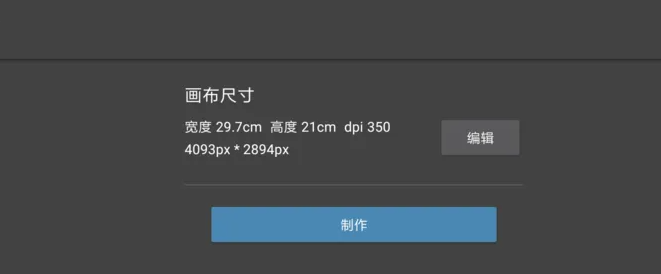
(2)导入原图
进入medibang paint绘画界面后,点击“图层”图标,在图层面板中点击“”加号,在弹出窗口中点击“选择图片追加”选项,导入图片素材。
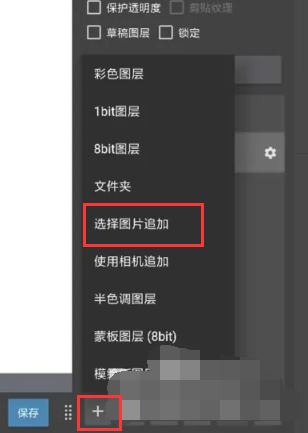
(3)新建空白图层
继续点击“图层”图标,点击图层面板中的“”加号,在弹出窗口中点击“图层上色”选项。图层面板中会出现另一个空白图层。

(4)描摹
点击“笔刷工具”图标,选择合适的笔刷,设置笔刷颜色为黑色,设置“抖动修正”为14,设置笔刷大小为8px。
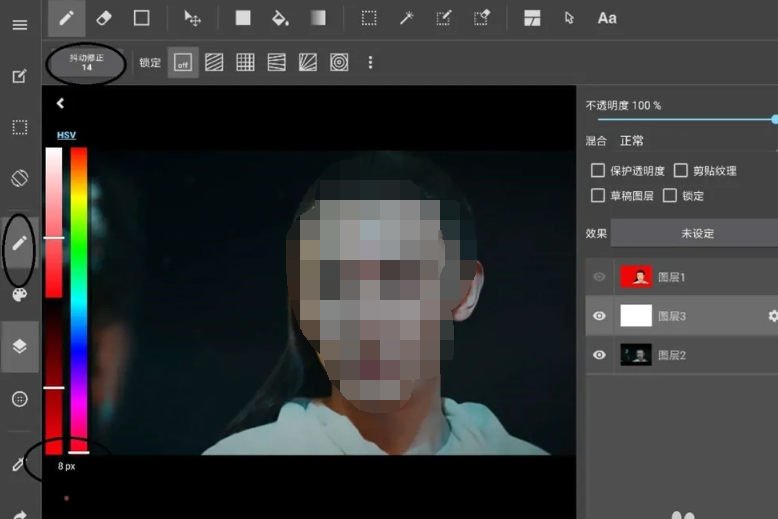
笔刷设置好之后,描图,画出来的线条一定要闭合,方便后期上色。
(5)填充上色
删除导入的图片图层,用黑色填充人物的头发,背景填充改为红色,然后画出人物的五官。
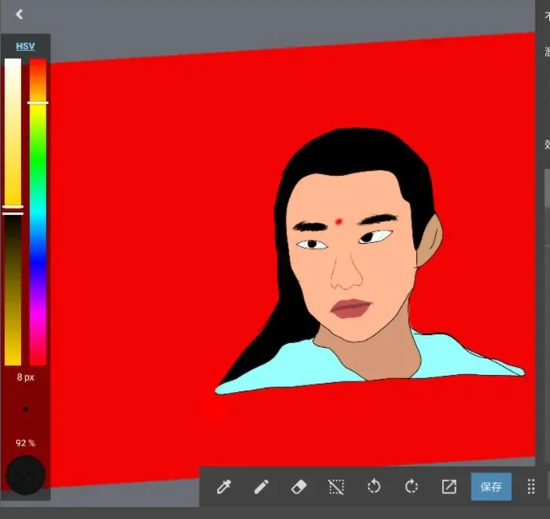
以上是古风插画网编辑分享的《medibang paint如何把照片变成漫画》?Medibang paint插画漫画教程》相关内容。希望以上内容能对各位朋友有所帮助。下次见~












































